Cara Mengembalikan Aplikasi WhatsApp yang Terhapus di Android
Penyebab WhatsApp Terhapus di Android
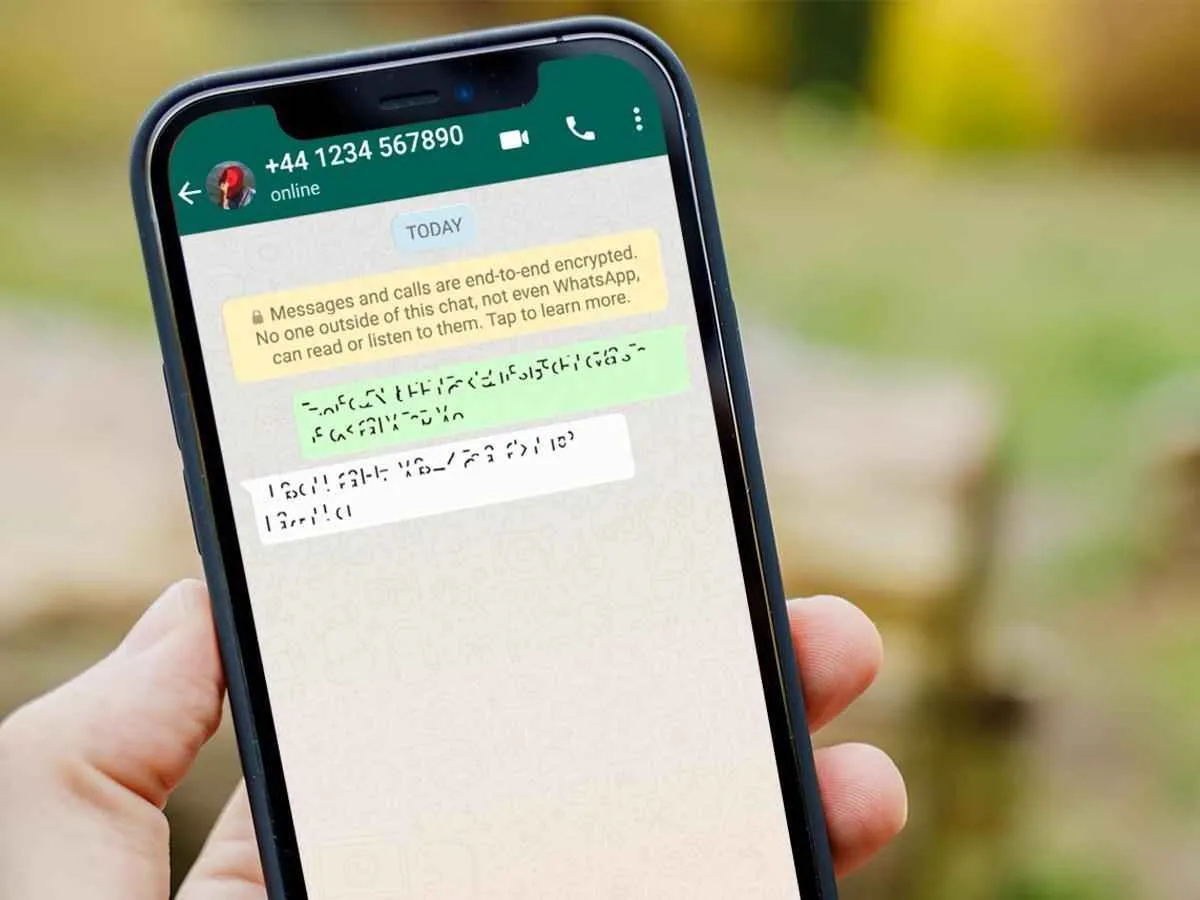
Waduh, WhatsApp-mu tiba-tiba raib dari Android? Jangan panik dulu! Kehilangan aplikasi chatting kesayangan memang bikin hari jadi kurang berwarna. Sebelum buru-buru install ulang, ada baiknya kita cari tahu dulu kenapa aplikasi WhatsApp bisa tiba-tiba menghilang dari smartphone kesayanganmu. Ada beberapa faktor, mulai dari kesalahan kita sendiri sampai masalah teknis yang tak terduga. Yuk, kita telusuri penyebabnya!
Penghapusan aplikasi WhatsApp bisa disebabkan oleh berbagai hal, mulai dari yang sederhana sampai yang agak rumit. Bisa jadi karena kamu nggak sengaja menghapusnya, atau mungkin ada masalah pada sistem Androidmu. Kadang, pembaruan sistem juga bisa jadi biang keroknya. Untuk lebih jelasnya, mari kita bahas satu per satu.
Kemungkinan Penyebab Penghapusan WhatsApp
Berikut ini beberapa skenario yang bisa menyebabkan WhatsApp menghilang dari Android kamu, beserta gejala dan kemungkinan solusinya. Semoga tabel ini bisa membantumu mengidentifikasi penyebabnya!
| Penyebab | Gejala | Kemungkinan Solusi | Tingkat Kesulitan |
|---|---|---|---|
| Penghapusan Manual | Ikon WhatsApp hilang dari layar utama dan daftar aplikasi. | Install ulang WhatsApp dari Google Play Store. | Mudah |
| Pembaruan Sistem yang Bermasalah | WhatsApp tiba-tiba menghilang setelah update sistem Android. Mungkin muncul pesan error saat membuka aplikasi. | Coba restart perangkat. Jika masih bermasalah, coba install ulang WhatsApp atau hubungi support WhatsApp. | Sedang |
| Masalah Perangkat Lunak | Aplikasi WhatsApp force close atau crash terus menerus sebelum akhirnya menghilang. | Coba bersihkan cache dan data WhatsApp. Jika masih bermasalah, lakukan factory reset (hati-hati, backup data dulu!). Install ulang WhatsApp setelahnya. | Sulit |
| Kehabisan Ruang Penyimpanan | Aplikasi WhatsApp mungkin akan dihapus otomatis oleh sistem jika ruang penyimpanan internal hampir penuh. | Hapus file yang tidak terpakai atau pindahkan ke kartu memori. Install ulang WhatsApp. | Sedang |
Faktor Internal dan Eksternal yang Mempengaruhi Penghapusan WhatsApp
Penyebab WhatsApp terhapus bisa berasal dari faktor internal (dari perangkat itu sendiri) dan eksternal (dari luar perangkat). Faktor internal contohnya adalah masalah pada sistem operasi Android, memori internal yang penuh, atau bug pada aplikasi itu sendiri. Sedangkan faktor eksternal bisa berupa kesalahan pengguna, seperti menghapus aplikasi secara tidak sengaja, atau pembaruan sistem yang bermasalah.
Langkah Pencegahan Penghapusan WhatsApp
Tentu saja, mencegah lebih baik daripada mengobati. Berikut beberapa langkah yang bisa kamu lakukan untuk mencegah WhatsApp terhapus:
- Jangan sembarangan menghapus aplikasi. Pastikan kamu benar-benar ingin menghapusnya sebelum melakukannya.
- Selalu backup data WhatsApp secara berkala.
- Pastikan memori internal perangkatmu tidak penuh.
- Periksa dan perbarui aplikasi WhatsApp secara berkala melalui Google Play Store.
- Hindari menginstal aplikasi dari sumber yang tidak terpercaya.
- Lakukan restart perangkat secara berkala untuk menjaga kinerja sistem.
Mengembalikan WhatsApp dari Google Play Store
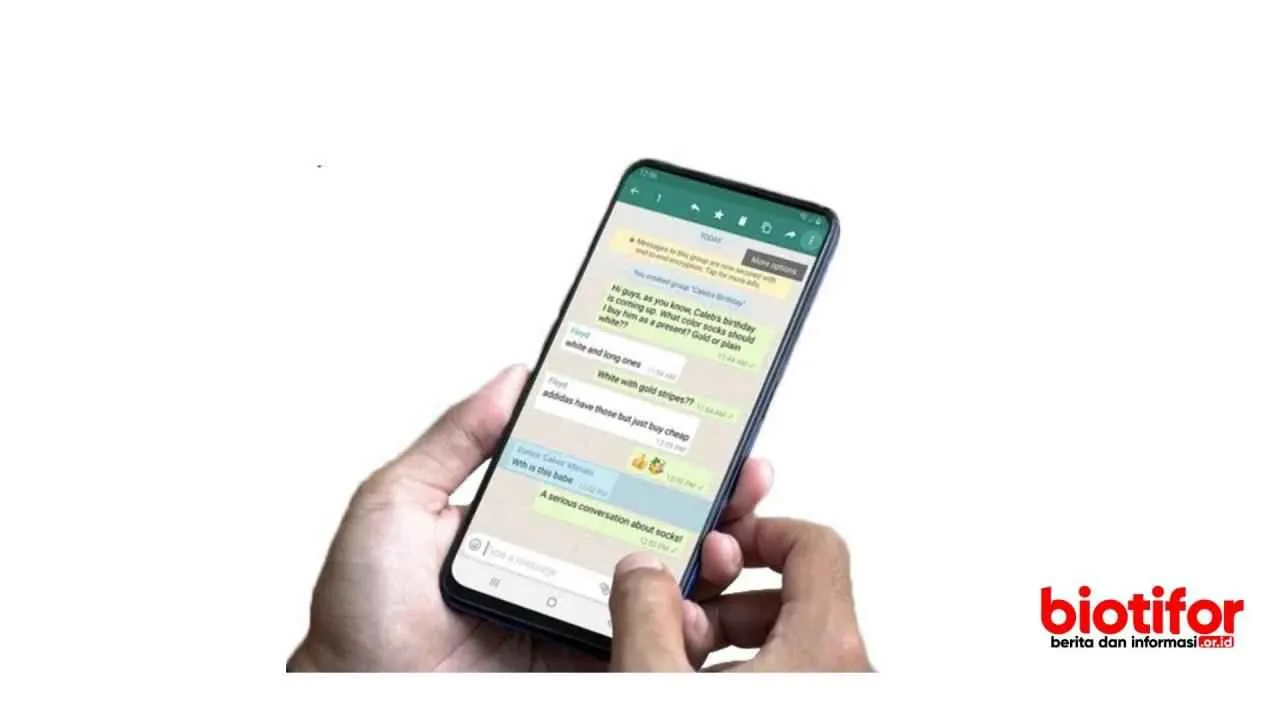
Nah, kalau kamu udah coba berbagai cara tapi WhatsApp masih belum balik juga, tenang! Langkah selanjutnya yang bisa kamu coba adalah menginstal ulang aplikasi WhatsApp langsung dari Google Play Store. Cara ini relatif mudah dan biasanya efektif untuk mengembalikan aplikasi WhatsApp ke kondisi semula. Yang penting, pastikan koneksi internetmu stabil ya, biar proses instalasi lancar jaya!
Instal ulang WhatsApp dari Google Play Store ini seperti memberikan aplikasi kamu kesempatan untuk “lahir baru”. Semua data dan pengaturan akan kembali ke default, jadi siap-siap untuk mengatur ulang profil dan pengaturan privasi kamu setelah instalasi selesai. Tapi jangan khawatir, chat history-mu akan tetap aman kok, asalkan kamu sudah melakukan backup sebelumnya!
Langkah-Langkah Instal Ulang WhatsApp dari Google Play Store
Berikut langkah-langkah detail yang bisa kamu ikuti untuk menginstal ulang WhatsApp melalui Google Play Store. Ikuti petunjuknya dengan teliti, ya!
- Buka aplikasi Google Play Store di smartphone Android kamu. Kamu akan melihat tampilan utama Play Store dengan berbagai rekomendasi aplikasi dan game. Cari ikon aplikasi Play Store yang biasanya berwarna-warni dan memiliki logo segitiga berwarna.
- Di kolom pencarian (biasanya terletak di bagian atas layar), ketik “WhatsApp Messenger”. Setelah mengetik, Play Store akan menampilkan hasil pencarian yang relevan. Pilih aplikasi WhatsApp Messenger yang resmi dari WhatsApp Inc.
- Setelah menemukan aplikasi WhatsApp yang tepat, klik tombol “Instal”. Biasanya tombol ini berwarna hijau dan terletak di sisi kanan halaman aplikasi. Sebelum proses instalasi dimulai, pastikan kamu sudah terhubung ke internet dan memiliki cukup ruang penyimpanan di HP.
- Google Play Store akan menampilkan detail izin aplikasi yang dibutuhkan oleh WhatsApp. Periksa dan setujui izin-izin tersebut. Setelah itu, proses pengunduhan dan instalasi akan dimulai secara otomatis. Kamu akan melihat progress bar yang menunjukkan persentase proses instalasi.
- Setelah instalasi selesai, klik tombol “Buka”. Aplikasi WhatsApp akan terbuka dan kamu akan diminta untuk memverifikasi nomor teleponmu. Ikuti petunjuk di layar untuk melakukan verifikasi dan memulihkan akun WhatsApp-mu.
Menangani Kesalahan Selama Instalasi
Meskipun proses instalasi biasanya berjalan lancar, terkadang bisa muncul masalah. Berikut beberapa kemungkinan error dan cara mengatasinya:
- Tidak cukup ruang penyimpanan: Hapus beberapa aplikasi atau file yang tidak terpakai untuk mengosongkan ruang penyimpanan. Kamu bisa memeriksa ruang penyimpanan yang tersisa di pengaturan HP.
- Koneksi internet bermasalah: Pastikan koneksi internetmu stabil dan lancar. Coba gunakan Wi-Fi atau data seluler yang lebih kuat.
- Masalah dengan Google Play Store: Coba bersihkan cache dan data Google Play Store di pengaturan HP. Atau, kamu bisa mencoba restart HP untuk mengatasi masalah sementara.
- Aplikasi WhatsApp yang rusak: Jika masalah berlanjut, coba hapus data WhatsApp yang tersisa di pengaturan HP. Pastikan kamu sudah melakukan backup data penting sebelumnya.
Pastikan kamu memiliki koneksi internet yang stabil dan cukup ruang penyimpanan di HP sebelum memulai instalasi. Memeriksa kapasitas penyimpanan dan kualitas koneksi internet merupakan langkah penting untuk memastikan proses instalasi berjalan lancar tanpa kendala.
Mengembalikan Chat WhatsApp dari Backup

Waduh, WhatsApp-mu terhapus? Tenang, guys! Belum tentu semua hilang selamanya. Asal kamu rajin backup, chat-chat berharga itu masih bisa diselamatkan. Salah satu caranya adalah dengan memanfaatkan fitur backup Google Drive. Prosesnya sebenarnya nggak serumit yang dibayangkan, kok. Yuk, kita bahas langkah-langkahnya!
Sebelum mulai, penting banget buat kamu memahami perbedaan antara backup lokal dan Google Drive. Backup lokal menyimpan data di memori internal HP kamu, sementara Google Drive menyimpannya di cloud. Keuntungan backup Google Drive adalah lebih aman karena datanya tersimpan di server Google, bahkan kalau HP kamu hilang atau rusak, chat-mu masih bisa dipulihkan. Namun, perlu koneksi internet untuk mengembalikannya.
Cara Mengembalikan Chat WhatsApp dari Google Drive
Berikut langkah-langkah mengembalikan chat WhatsApp dari Google Drive. Pastikan kamu sudah install ulang aplikasi WhatsApp ya!
- Buka aplikasi WhatsApp yang baru diinstal.
- Verifikasi nomor teleponmu.
- Setelah verifikasi berhasil, WhatsApp akan mendeteksi adanya backup di Google Drive. Kamu akan diminta untuk mengembalikan chat dari backup tersebut.
- Pilih “Pulihkan” untuk memulai proses pemulihan. Proses ini memakan waktu tergantung ukuran backup dan kecepatan internetmu.
- Tunggu hingga proses pemulihan selesai. Setelah selesai, semua chat dan media dari backup Google Drive akan muncul di aplikasi WhatsApp-mu.
Perbedaan Backup Lokal dan Google Drive
Berikut tabel perbandingan metode pemulihan dari Google Drive dan pemulihan dari backup lokal:
| Fitur | Backup Google Drive | Backup Lokal |
|---|---|---|
| Lokasi Penyimpanan | Cloud (Google Drive) | Memori Internal HP |
| Keamanan | Lebih aman, terlindungi meskipun HP hilang/rusak | Rentan hilang jika HP hilang/rusak |
| Aksesibilitas | Bisa diakses dari perangkat lain yang terhubung ke akun Google yang sama | Hanya bisa diakses dari HP yang sama |
| Ketergantungan Internet | Membutuhkan koneksi internet untuk pemulihan | Tidak membutuhkan koneksi internet |
Mengatasi Masalah saat Pemulihan dari Google Drive
Ada kalanya proses pemulihan mengalami kendala. Misalnya, koneksi internet yang buruk bisa menyebabkan proses gagal. Pastikan kamu terhubung ke jaringan internet yang stabil. Jika masih gagal, coba periksa penyimpanan Google Drive-mu, pastikan masih ada ruang penyimpanan yang cukup. Jika masalah masih berlanjut, kamu bisa mencoba menghubungi support WhatsApp.
Mengembalikan WhatsApp dari Backup Lokal
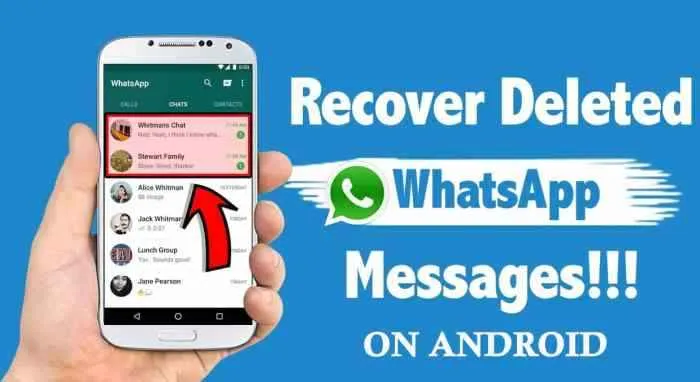
Nah, kalau kamu udah coba berbagai cara tapi WhatsApp masih belum balik juga, jangan panik! Mungkin backup lokalmu bisa jadi penyelamat. Backup lokal menyimpan salinan percakapan WhatsApp kamu di memori internal HP. Prosesnya sedikit lebih teknis, tapi tenang aja, kita akan memandu kamu langkah demi langkah.
Metode ini cocok banget kalau kamu rajin melakukan backup secara manual atau otomatis ke penyimpanan internal. Keunggulannya, prosesnya relatif lebih cepat daripada restore dari Google Drive karena datanya udah ada di HP kamu. Tapi, ingat ya, metode ini hanya akan mengembalikan chat yang sudah ter-backup sebelumnya. Chat yang belum ter-backup, ya… *say goodbye* deh.
Lokasi Penyimpanan Backup Lokal WhatsApp
Sebelum mulai proses pemulihan, kamu perlu tahu dulu di mana WhatsApp menyimpan file backup lokalnya. Biasanya, file ini tersimpan di folder khusus di penyimpanan internal HP Android kamu. Lokasi pastinya bisa sedikit berbeda tergantung merek dan versi Android, tapi umumnya berada di jalur berikut:
/sdcard/WhatsApp/Databasesatau/Internal storage/WhatsApp/Databases
Kamu bisa mengeceknya langsung melalui aplikasi pengelola file di HP-mu. Cari folder WhatsApp, lalu cari folder Databases. Di situlah bersemayam file-file backup WhatsApp-mu dengan nama msgstore.db.crypt12 (untuk backup terakhir) dan beberapa file msgstore-YYYY-MM-DD.1.db.crypt12 (untuk backup sebelumnya). Angka-angka di belakangnya menunjukkan tanggal backup.
Langkah-langkah Mengembalikan WhatsApp dari Backup Lokal
Setelah menemukan file backup-nya, ikuti langkah-langkah berikut ini untuk mengembalikan WhatsApp:
- Pastikan kamu sudah meng-uninstall dan menginstal ulang aplikasi WhatsApp.
- Verifikasi nomor teleponmu saat proses instalasi.
- Setelah verifikasi berhasil, WhatsApp akan mendeteksi adanya backup lokal. Kamu akan diminta untuk memilih opsi “Pulihkan”.
- Tunggu proses pemulihan selesai. Lama prosesnya tergantung ukuran file backup.
Peringatan! Sebelum melakukan pemulihan dari backup lokal, pastikan kamu sudah melakukan backup data penting lainnya. Proses pemulihan ini akan menimpa data WhatsApp yang ada sebelumnya. Jadi, pastikan kamu sudah siap kehilangan data terbaru yang belum ter-backup.
Masalah yang Mungkin Terjadi dan Solusinya
Meskipun umumnya proses pemulihan dari backup lokal cukup lancar, beberapa masalah mungkin terjadi. Berikut beberapa kemungkinan masalah dan solusinya:
- WhatsApp tidak mendeteksi backup lokal: Pastikan kamu sudah menginstal ulang WhatsApp dan verifikasi nomor teleponmu dengan benar. Periksa kembali lokasi penyimpanan file backup dan pastikan file
msgstore.db.crypt12atau file backup lainnya ada di lokasi yang benar. - Proses pemulihan gagal: Coba ulangi langkah-langkah di atas. Jika masih gagal, mungkin ada masalah dengan file backup itu sendiri. Coba cari file backup yang lebih lama (
msgstore-YYYY-MM-DD.1.db.crypt12) untuk di-restore. Jika masih gagal, kemungkinan file backup korup. - Data yang dipulihkan tidak lengkap: Ini bisa terjadi jika file backup-nya sendiri tidak lengkap atau rusak. Sayangnya, tidak ada solusi lain selain menerima data yang sudah dipulihkan.
Mencari Bantuan dari Pihak WhatsApp
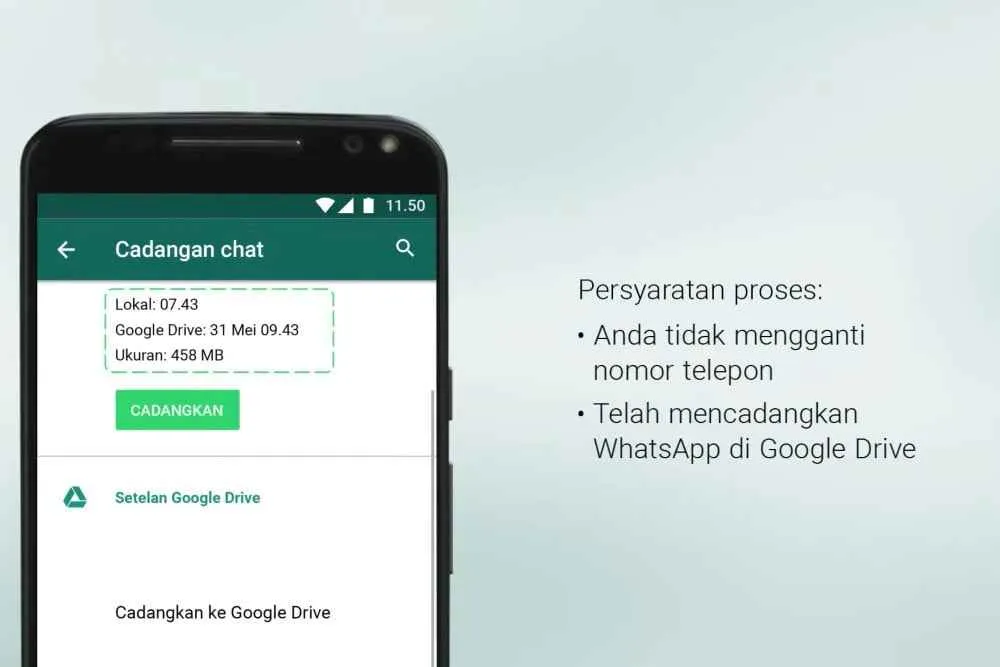
Nah, kalau cara-cara di atas masih belum berhasil mengembalikan WhatsApp kamu, jangan panik dulu! Langkah terakhir yang bisa kamu coba adalah meminta bantuan langsung ke tim dukungan WhatsApp. Mereka punya akses ke sistem yang lebih dalam dan mungkin bisa membantu memulihkan akunmu. Berikut beberapa hal penting yang perlu kamu ketahui.
Kontak Resmi WhatsApp
Sebelum menghubungi, pastikan kamu tahu ke mana harus mengadu. Jangan sampai terjebak oleh situs atau kontak palsu yang mengatasnamakan WhatsApp. Cari informasi resmi melalui website resmi WhatsApp atau sumber terpercaya lainnya. Biasanya, mereka menyediakan berbagai jalur komunikasi, mulai dari email, formulir online, hingga mungkin nomor telepon (meski ini jarang tersedia secara langsung).
Sumber Daya Bantuan WhatsApp
WhatsApp juga menyediakan berbagai sumber daya bantuan untuk pengguna yang mengalami masalah, termasuk masalah penghapusan aplikasi. Kamu bisa menemukan banyak informasi bermanfaat di pusat bantuan online mereka. Jangan ragu untuk menjelajahi berbagai artikel dan FAQ yang tersedia di sana. Selain itu, forum bantuan online juga bisa menjadi tempat yang baik untuk mencari solusi dari pengguna lain yang pernah mengalami masalah serupa.
Informasi Penting Saat Menghubungi Dukungan
- Nomor telepon yang terdaftar di akun WhatsApp.
- Alamat email yang terdaftar.
- Tanggal dan waktu penghapusan aplikasi.
- Langkah-langkah yang sudah kamu coba untuk memulihkan aplikasi.
- Jenis perangkat yang kamu gunakan (Android, iOS, dll.).
- Sistem operasi yang digunakan.
Menyiapkan informasi ini sebelumnya akan mempercepat proses bantuan dan memudahkan tim dukungan WhatsApp untuk memahami masalahmu.
Melaporkan Masalah Penghapusan WhatsApp
Setelah menemukan jalur komunikasi yang tepat, laporkan masalahmu dengan jelas dan detail. Jelaskan kronologi kejadian, langkah-langkah yang sudah kamu coba, dan apa yang kamu harapkan dari tim dukungan. Ungkapkan masalahmu dengan lugas dan hindari bahasa yang bertele-tele.
Contoh Pesan untuk Tim Dukungan WhatsApp
Berikut contoh pesan yang bisa kamu kirimkan:
“Kepada Tim Dukungan WhatsApp, saya menulis email ini karena mengalami masalah dengan aplikasi WhatsApp saya yang terhapus pada [tanggal] pukul [waktu]. Saya sudah mencoba [sebutkan langkah-langkah yang sudah dicoba], tetapi masalah belum teratasi. Nomor telepon saya yang terdaftar adalah [nomor telepon]. Saya menggunakan perangkat Android [nama perangkat] dengan sistem operasi [versi Android]. Mohon bantuannya untuk memulihkan aplikasi WhatsApp saya.”
Ingat, kesabaran adalah kunci. Proses penyelesaian masalah mungkin memakan waktu, jadi bersabarlah dan ikuti petunjuk dari tim dukungan WhatsApp.
Terakhir

Kehilangan aplikasi WhatsApp memang menyebalkan, tapi bukan akhir dunia kok! Dengan panduan ini, semoga kamu bisa mengembalikan aplikasi dan bahkan chat-chat pentingmu. Ingat, mencegah lebih baik daripada mengobati. Pastikan selalu rutin melakukan backup chat WhatsApp agar kejadian serupa tak terulang. Selamat mencoba dan semoga berhasil!


What's Your Reaction?
-
0
 Like
Like -
0
 Dislike
Dislike -
0
 Funny
Funny -
0
 Angry
Angry -
0
 Sad
Sad -
0
 Wow
Wow








